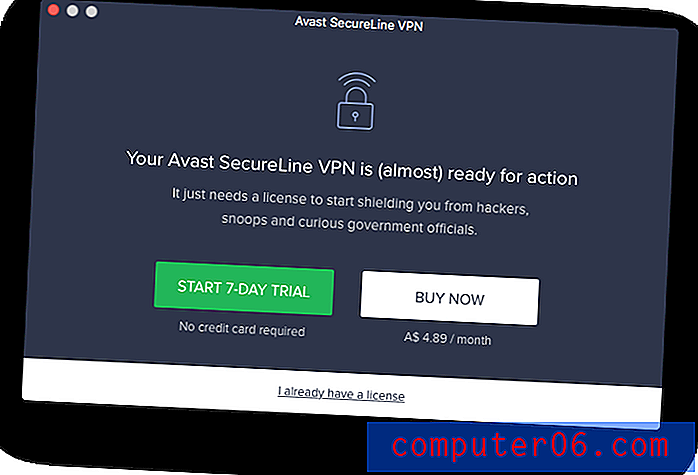Kuidas kasutada Facebooki ainult iPhone-is WiFi-le
Kas teil on oma mobiiltelefoni plaanis piiratud arv andmeid ja leiate, et kasutate seda iga kuu? See artikkel näitab teile, kuidas kontrollida, millised teie rakendused kasutavad kõige rohkem andmeid, mis aitab teil näha, kuhu kõik need andmed suunatakse.
Üks iPhone'i suure andmekasutuse suurimaid süüdlasi võib olla Facebook. Nii et kui otsustate, et soovite lõpetada andmete ülemääraste tasude maksmise, võib selle probleemi lahenduseks olla Facebooki kasutamine oma iPhone'is ainult siis, kui olete WiFi-võrguga ühendatud. Kui te pole WiFi-st eemal, ei saa te oma iPhone'is Facebooki rakendust kasutada, kuid lõpetate mobiiltelefoni lisatasude maksmise, kuna mobiiltelefoni Facebooki kasutamine on liiga suur.
Kuidas takistada Facebookil mobiilsideandmete kasutamist iPhone'is
Allpool esitatud õpetus viidi läbi versioonis iOS 7. Facebooki andmete kasutamise keelamise sammud võivad olla erinevad, kui kasutate iPhone'i, mis töötab iPhone'i opsüsteemi vanema versiooniga.
See seade keelab mobiilse andmeside kasutamise teie seadme Facebooki rakenduse jaoks. Te ei saa oma iPhone'is Facebooki rakendust kasutada, kui teil pole WiFi-ühendust. Pange tähele, et selle saab uuesti sisse lülitada, kui otsustate, et see on liiga ebamugav.
1. samm: puudutage seadete ikooni.
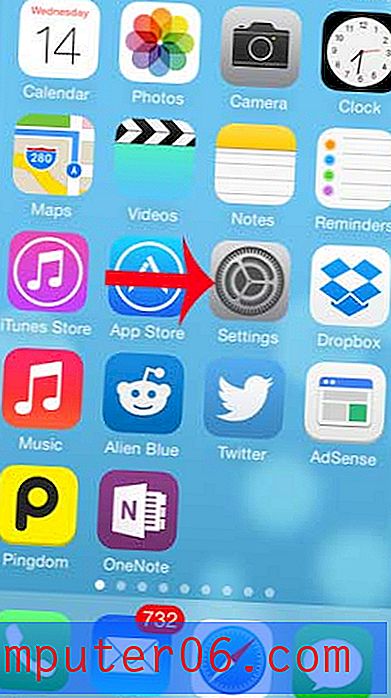
2. samm: valige suvand Cellular .
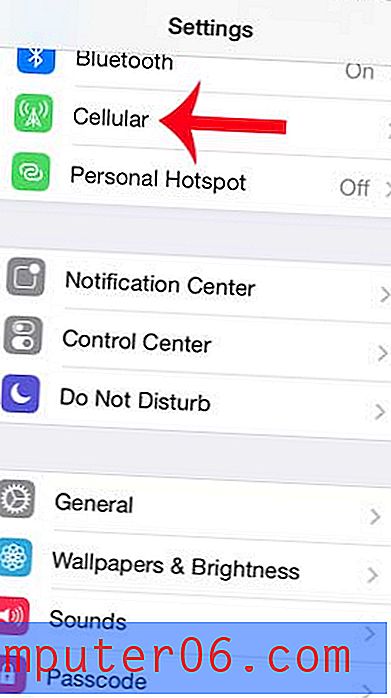
3. samm: kerige allapoole ja puudutage Facebooki paremal asuvat nuppu jaotises Kasuta mobiilsideandmeid . Teie iPhone ei kasuta Facebooki jaoks mobiilsideandmeid, kui selle nupu ümber pole rohelist varjundit, nagu alloleval pildil.

Nende toimingute järgimine takistab teil oma iPhone'is Facebooki rakenduse kasutamist, kui te pole ühendatud WiFi-võrguga. Kui teil on vaja Facebooki kasutada, kui te pole Wi-Fi-ga ühendatud, peate selle seade uuesti sisselülitamiseks neid samme uuesti tegema.
FaceTime on veel üks rakendus, mis võib kasutada palju mobiilsideandmeid, nii et võib-olla tasuks piirduda ka WiFi-ga.